- トップ
- デジタルニュースを作ってみよう
- 自分だけのニュースを作ってみよう
デジタルニュースを作ってみよう
自分だけのニュースを作ってみよう
「神社で子ネコが生まれたんだって!」
さっそく取材チームが現場に行って、いろいろな動画を撮影(さつえい)してきたよ!
この中のどの動画を選ぶのか、どんな順番でならべるのかによって、ニュースが伝える意味も変わってくるね。
さあ、きみはこのニュースでどんなことを伝えたいかな?
きみなら、どの動画を選んで、どんな順番でならべるかな?

考えてみよう
ただ可愛い子ネコを見せるだけでいいのかな?
おじさんが生まれた子ネコを見て、こまった顔をしているね。なんでだろう?
作ったニュースを友だちと見せ合って、どんなふうに感じたのか、おたがいに感想を言ってみよう。
ニュース編集シミュレーターの使い方
「ニュース編集シミュレーター」は2つの画面でできています。
-
● 動画をえらぶ

15本の動画のなかから、ニュースで使う5本を選びます。
-
● 動画をならべる
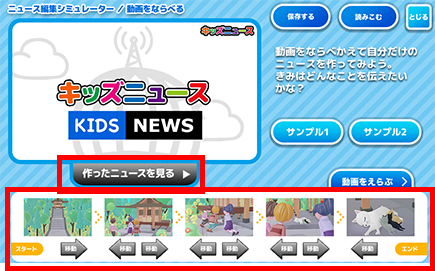
選んだ5本の動画の順番を自由に変えることができます。
「作ったニュースを見る」をおすと、自分が作ったニュースをオープニング・エンディング付きで見ることができます。5本の動画は選びなおすことができます。
動画をえらぶ
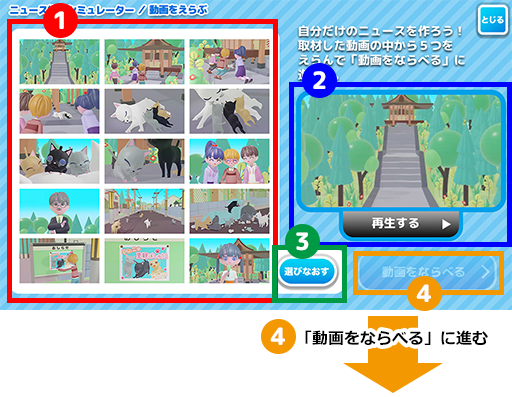
「動画をえらぶ」
15本の動画からニュースに使う5本を選びます。
映像スクリーン
それぞれの動画が再生されます。
選びなおす
はじめにもどって動画を選びなおせます。
「動画をならべる」に進む
動画を5本選びおわるとこのボタンがあらわれます。おすと、「動画をならべる」に進みます。
動画をならべる
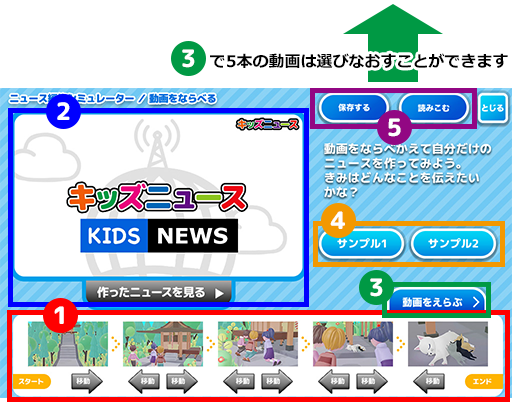
「動画の順番を変える」
下にある矢じるしをおすと、それぞれの動画の順番を変えることができます。
映像スクリーン
「作ったニュースを見る」をおすと、ならべた動画がオープニングとエンディング付きで流れます。
「動画をえらぶ」
前の画面にもどって、動画を選びなおすことができます。
「サンプル」
ニュースの例を見ることができます。
「保存する」
パスワードを使って自分が作ったニュースを保存することができます。
「読みこむ」
パスワードを入れると、自分が前に作ったニュースや他の人が作ったニュースを見ることができます。
自分の映像保存パスワード
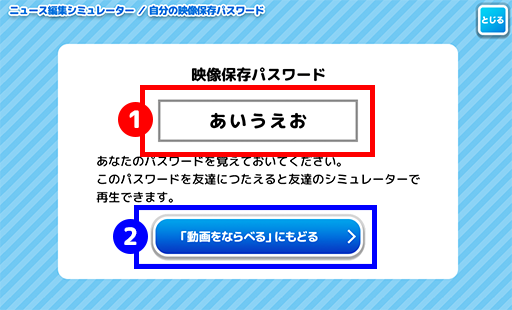
映像保存パスワード
この5文字を覚えておくと、いつでも自分が作ったニュースをシミュレーターで再生できます。
友だちに伝えれば、友だちのシミュレーターで再生することもできます。
「動画をならべる」にもどる
このボタンをおすと「動画をならべる」にもどります。
保存した映像をよみこむ
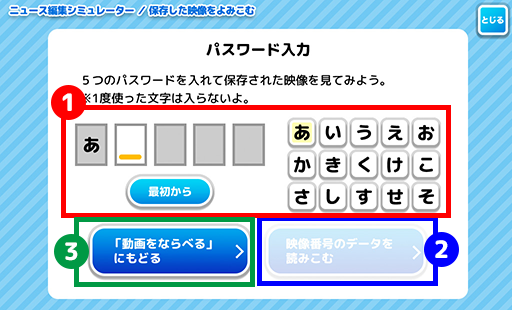
パスワード入力
右のボタンから5つを選んで入力します。
「最初から」でもう一度選びなおすことができます。
データを読みこむ
5つの文字を入れおわるとこのボタンがあらわれます。おすとニュースのデータが読みこまれます。
「動画をならべる」にもどる
このボタンをおすと「動画をならべる」にもどります。

